Реферат: Утиліти для створення віртуальних стільниць
Вступ. 3
Можливості утиліт. 4
Поради до установки утиліт віртуальних робочих стільниць. 10
словники/правила перенесення/довідники. 11
Приклади утиліт. Детальне інформація. 13
Список використаної літератури. 69
Вступ
Які асоціації викликає слово «стільниця»? Меню, панель задач, набір ярликів... Буденно. А що ви пов’язуєте з висловом «персоналізація стільниці»? Встановлення фонового зображення, зміна кольорової схеми, програми оптимізації меню, вдосконалені панелі. Думаєте, це все? Вмикайте фантазію на максимум, бо зараз ми будемо оживляти і персоналізувати стільницю по-справжньому. Відтепер вона виявиться для когось всезнаючим монітором, іншому стане вірним Internet-порадником, а декого звабить ексклюзивними панелями улюблених програм.
Недовгі пошуки привели до проекту SuperKaramba (http://netdragon.sourceforge.net/). Скромна, майже аматорська сторінка, ззовні нічого видатного. Читаємо (переклад авторський, напівхудожній):
SuperKaramba, говорячи по-простому, є інструментом, який дозволяє вам легко створювати інтерактивні цяцьки на вашій стільниці KDE.
Як це працює?
Автори створюють теми, або текстові файли, які задають віджети. Вони можуть додати python-сценарії для надання віджетам інтерактивності. Можливості нескінченні!
Ось лише кілька прикладів імовірних застосувань:
• відображення системної інформації, такої як використання CPU, програвання MP3 і т.п.
• створення крутих інструментальних панелей, що дозволять вам контролювати все що тільки можна уявити;
• створення мініатюрних ігор або віртуальних тварин, що живуть на вашій стільниці;
• відображення інформації з Інтернету, такої як погода та свіжі новини.
Можливості утиліт
Можливості дійсно нескінченні!
Обіцянки спокусливі, варто спробувати. Качаємо (~1 Мб), розпаковуємо, встановлюємо. Пересвідчившись в наявності інтерпретатора python з його файлами заголовків (пакунок python-devel-*.rpm), набираємо стандартне ./configure && make && make install. Щоб не шукати скомпільовану програму в несподіваних місцях, при конфігуруванні KDE-програм не забуваймо дописувати до ./configure параметр --prefix=`kde-config –prefix`.
За умови успішного завершення процесу в KMenu знаходимо Утиліти > SuperKaramba (Desktop Widgets). Якщо ще немає, тиснемо Alt+F2, набираємо superkaramba, і вуаля, перший прояв Карамби, її діалогове вікно управління темами, поки що порожнє ( рис. 1).
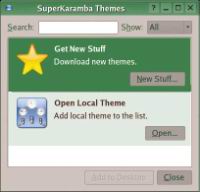
Для пошуку тем в Інтернеті тут є спеціальна кнопка New Stuff. Вона активує зручний навігатор, який дозволить побачити доступні на даний момент для завантаження теми ( рис. 2). Списки тем зібрані за критеріями: найбільш ціновані, найчастіше завантажувані та просто останні надходження. Тут також є ескіз, розширена інформація, звідси ж вподобана тема встановлюється. Коли захочеться поділитися завантаженими темами з друзями, шукати їх слід у теці ~/.kde/share/apps/superkaramba/themes/.
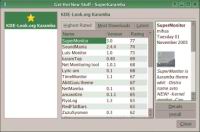
Більше можна знайти за адресою www.kde-look.org/index.php?xcontentmode=38. Це бездонне, роками поповнюване сховище тем. Деякі займають символічний 1 Кб, окремі монстри вимірюються мегабайтами. Описати чи навіть пристойно класифікувати їх усі — справа безнадійна, краще зосередимось на процесі встановлення.
Теми SuperKaramba можуть поширюватися у двох формах. По-перше, в звичайному архіві. Найчастіше .tar.gz (.tgz) або .tar.bz2 (.tbz), зрідка .zip або .rar. Такий архів розпаковується в довільно обране місце. Усі файли теми компактно розташовуються в окремій теці. Там обов’язково буде .theme-файл, саме він задає форму, вигляд, місце віджета, його і слід вибрати для встановлення, використовуючи кнопку Open діалогу управління темами. Часто розробники надають в комплекті кілька файлів .theme, на вибір. У теці також можуть бути .py-файли, це і є згадані на сайті сценарії мовою python, відповідальні за інтерактивність. Якщо маєте інше бачення вигляду/функціональності віджетів — будь-ласка, вносьте свої правки. Усе відкрито, автори самі заохочують цей процес і просять присилати відгуки та правки. Синтаксис .theme-файлів більш ніж прозорий, для його розуміння не обов’язково навіть читати описи на сайті проекту (netdragon.sourceforge.net/sgeneral.html). Кому відома хоча б одна мова програмування, той небагато часу згає і на освоєння .py-сценаріїв. Все-таки недарма python задумувався як проста та потужна інтерпретована мова. Зекономити час допоможуть шаблони, API та приклади з сайту (netdragon.sourceforge.net/sbasic.html).
Друга форма поширення тем, запроваджена в останніх версіях Карамби, — файли з розширенням .skz. Фактично це ZIP-архів, але розпаковувати його вже не треба, движок усе зробить сам, розпаковуючи необхідні файли за «на льоту». В ці файли вносити зміни теж ніхто не забороняє, схема проста: розпаковуємо командою unzip, правимо, запаковуємо командою zip -r назва_теми.skz *, перевіряємо результат.
Встановлена тема активується подвійним кліком в діалозі керування темами.
А коли тема не активується, або працює не так як очікувалося? Бува й таке, але це не привід впадати у відчай, спробуймо вплинути на ситуацію. Для початку на користь буде уважно придивитися до файлів у теці теми (або в SKZ-архіві). Часто там можна знайти щось на кшталт README, який підкаже, як вирішити проблему — чи то прописуванням своїх параметрів у файлі теми або .py-сценарії, чи зазначенням шляхів до додаткових скриптів, чи вирішенням залежності від інших програм.
--> ЧИТАТЬ ПОЛНОСТЬЮ <--